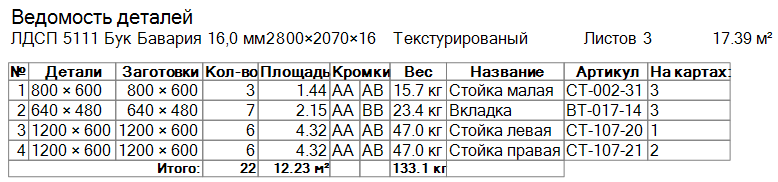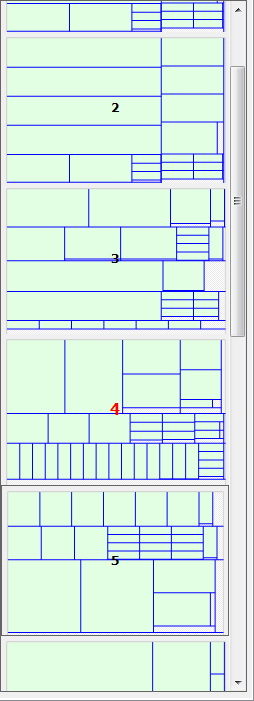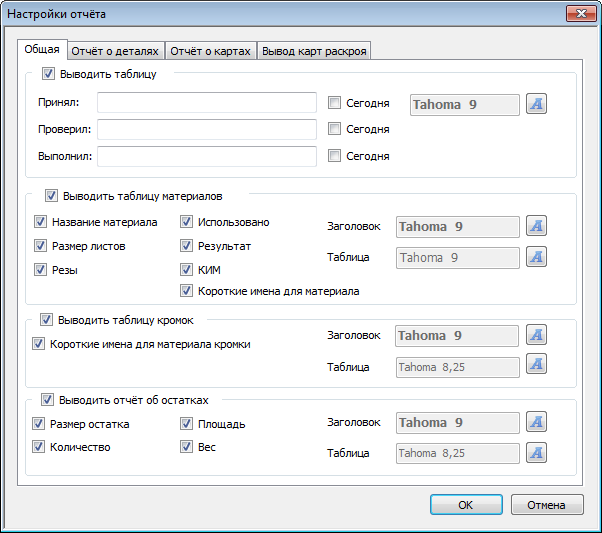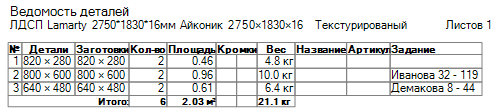Что нового?
Версия 3.0.0.5
Добавлены QR-коды на этикетку.
QR-код произвольного текста.
В него пишется текст, набранный в редакторе.

На всех этикетках он будет один и итот же.
QR-код комментария.

В них пишется текст комментария детали. Можно вставить довольно длинную строку в ограниченное место на этикетке.
QR-коды кода детали.
В них пишется код детали, аналогично штрихкоду.

В редакторе этикеток появились соответствующие элементы:

В отличие от штрихкода, QR-код не меняет своего размера при увеличении длины строки, которую туда поместили. И, соответственно, не возникает ситуации, когда что-то "не вошло".
Ограничения, конечно, есть (не стоит заталкивать в код детали первый том «Войны и мира»), но они намного шире.
Никаких проблем с русским (казахским, узбекским и т.д.) языком - строки хранятся в Юникоде.
И можно посмотреть значение телефоном.
Версия 3.0.0.4
Доработаны подчёркивания.

Добавлена кромка в 1.5 мм.
Версия 3.0.0.3
Правка ошибок.
Версия 3.0.0.2
Добавлены подчёркивания.
На этикетках и картах раскроя добавлены подчёркивания - стиль линии в зависимости от толщины кромки.
- толщина кромки до 1.0 мм
- толщина кромки 1.0 мм
- толщина кромки 2.0 мм
В редакторе этикеток появились соответствующие элементы:

Их надо расставить в нужные места шаблона этикетки.
В настройках это выглядит так:

Если в настройках стоит флаг, то на карте раскроя размеры будут подчёркнуты.

На этикетках линии кромки отображаются независимо от флага (если они есть в шаблоне этикетки).

Версия 3.0.0.1
Правка ошибок.
Версия 3.0.0.0
Собрана на новой платформе.
Использует .Net версии 4.8.
Добавлен новый алгоритм раскроя.
Метод оптимизации «Технологичный» полностью переработан.
Предназначен в первую очередь для подготовки раскроя на пильных центрах, имеющих ограничение на количество поворотов.
Метод работает дольше остальных, но зачастую делает более плотную раскладку деталей.
Версия 2.6.0.6
Этикетки
Добавлены новые типы полей в редактор этикеток и их отбражение на этикетках.
Версия 2.6.0.5
Работа с обрезками
Кнопка «Обрезки» активна даже в том случае, если у выбранного материала нет обрезков. Зато можно попилить на обрезках другого материала
Редактирование обрезков
После нажатия кнопки «Обрезки» в диалоге можно отредактировать выбранный обрезок.

Редактирование ничем не отличается от аналогичного в Банке материалов.

Можно изменить обзол, размер обрезка, дефекты и т.д.
Комментарии обрезков
При автоматическом занесении обрезков в Банк (нажали кнопку «Пилить») появилась возможность заполнить у заносимых в Банк обрезков поле «Комментарий».

Для этого в Настройках программы на закладке «Утвердить» надо выбрать, какие именно данные будут заноситься в комментарий обрезка.
А именно: из какого задания получился этот обрезок и дата создания обрезка.
Резы обзола
На некоторых станках не обязательно делать «чистый угол», от которого итмеряют расстояния для резов - достаточно снять обзол по всей длине (либо ширине) листа только с одной стороны.

Затем, понятно, на каждой полосе обзол тоже снимается.
Но в результате раскроя может получиться обрезок, у которого обзол останется с трёх сторон (обрезок №2).

При резах «чистого угла» это невозможно.
Произвольное поле в «Отчёте»
От клиентов поступают самые разнообразные пожелания - что выводить в «Отчёте».
Было сделано специальное поле, в котором можно заносить произвольную информацию:

Переход на новую строку в этом окне по Ctrl+Enter.
Отображение информации о пакетах
В тех случаях, когда отображается одновременно несколько одинаковых карт, добавлен просмотр информации о всём пакете:
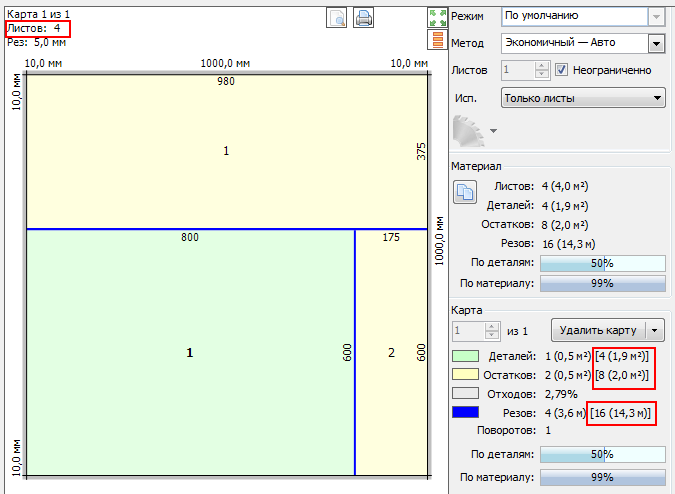
Версия 2.6.0.4
Назначение станков при импорте
При импорте задания из XML не предлагалось выбрать даже пильный станок.

Теперь предлагается выбрать не только пильный, но и кромочный станок.
Выбранные станки запоминаются и в следующий раз подставляются автоматически (в том числе и в случаях, когда не вызывается диалог).
Аналогичная доработка - выбор кромочного станка - при импорте из текста и Excel:

Ручное редактирование: Вставка блока.
В дополнение к вставки одной детали появилась возможность вставить блок деталей.
По щелчку правой кнопкой мыши на «обрезке» появляется меню:

В появившемся диалоге выбираем движениями мыши количество деталей в блоке:
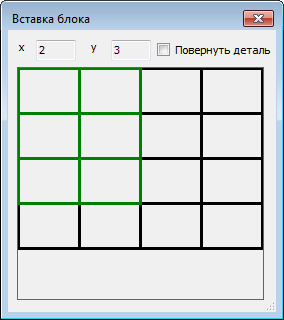
Вставка блока ничем не отличается от вставки отдельной детали.
Произвольный текст в «Отчёте».
Было несколько пожеланий о выводе сообщений в «Отчёт» (у каждого - своих). Поэтому сделана настройка, позволяющая выводить Ваш текст:

Соответствующий текст (с учётом заданного шрифта) появится при выводе «Отчёта»:

«Отчёт»: Выгрузка в Excel.
Появилась возможность выгрузить отчёт в Excel, нажав одну кнопку в просмотре отчёта:

При этом запускается Excel и в него передаётся отчёт:

Версия 2.6.0.3
Поиск кромки
При назначении кромления на деталь - если банк большой - бывает затруднительно выбрать кромку.
Для ускорения этого процесса добавлена возможность поиска в банке по названию.

Поиск осуществляется только в помеченной папке. Найденные материалы выделяются.
Параметры поиска задаются двумя значениями:
![]() - с учётом регистра (символы "А" и "а" считаются разными) и
- с учётом регистра (символы "А" и "а" считаются разными) и ![]() - без учёта регистра (символы "А" и "а" считаются одинаковыми);
- без учёта регистра (символы "А" и "а" считаются одинаковыми);
![]() - слово целиком и
- слово целиком и ![]() - часть слова.
- часть слова.
Поиск материала
Поиск материала раскроя устроен аналогично поиску кромки.

Параметры поиска задаются аналогично выбору кромки.
Настройки: закладка «Утвердить».
Настроек при утверждении задания стало много. Они вынесены на отдельную вкладку.

Добавлена возможность сохранения изображений этикеток деталей и обрезков в выходной файл. Это может понадобиться для изготовления управляющей программы (для пильных центров и т.д.).
Сохранение происходит только при утверждении задания и только в том случае, когда установлены все параметры «внешнего» сохранения задания.
Версия 2.6.0.2
Слить задания
При слиянии заданий на раскрой выдаются для выбора все новые (не утверждённые) задания.

Если их много - зачастую проблематично выбрать нужное.
Для облегчения выбора есть возможность ограничить диапазон - указать даты, когда задание было создано.
По умолчанию - выбираются только задания сегодняшнего дня, что отражено на кнопке выбора диапазона.
Нажатие на кнопку диапазона выбора звпускает диалог выбора дат: с какого по какое число.

После указания диапазона - с какого по какое чило какого месяца и т.д. нажмите кнопку OK - диапазон изменится, в списке выбора будут только задания за этот период:

Поиск взаданиях
Аналогичное ограничение по датам можно установить при поиске заданий.

Проверка кромки
В «Настройках программы» появился новый флаг: «Проверять кромкооблицовку».

Если флаг выставлен, при открытии задания проверяется возможность закромить детали на выбранном станке.

Таким образом можно дополнительно проверить правильность задания.
После выбора другого станка, у которого ограничения меньше, та же самая деталь считается приемлемой для обработки:

Sticker
Программа «Sticker» изрядно доработана.
Версия 2.6.0.1
Докрой
Зачастую есть желание расположить некоторые детали в определённых местах листа (например, фасады, чтобы рисунок текстуры был переходящим с одного на другой).
Раньше это можно было сделать только раскладывая вручную полностью весь лист.
Теперь можно разместить ручным редактированием только нужные детали:

и запустить раскрой. Оставшееся пространство программа автоматически заполнит остальными нераскроенными деталями.

Как можно заметить, расположенные вручную детали остались на месте.
Версия 2.6.0.0
Новый тип этикеток
Было много пожеланий по оформлению этикеток деталей и обрезков.
Для изготовления этикеток была разработана программа «Sticker».
Она позволяет самостоятельно создать практически произвольный вид этикетки.
Версия 2.5.9.0
Объединение деталей
Некотрые пользователи не работают с кодами деталей, этикетками и т.д. Зато им хочется объединять «схожие» (отличающиеся кодом или названием) детали для пакетного раскроя.
Для этого предназначена кнопка «Объединение деталей».

На примере мы видим 3 группы деталей одинакового размера и с одинаковым кромлением (обозначены синими рамками).
Если нажать кнопку «Объединение деталей», детали будут объединены (с потерей информации о коде и названии).

В результате получается другой набор деталей. Теперь их можно кроить.
Комментарии
Следующий пункт - комментарии деталей.
В bCAD 4.1.14.70 у панелей появились комментарии. Это простое текстовое поле, в котором можно передавать дополнительную информацию для раскроя. Например, припуск на склейку или другие особенности.

Версия 2.5.8.9
В версии bCUT 2.5.8.9 получило дальнейшее развитие увеличение настроек.
Работа с обрезками.
Не все наши пользователи работают с обрезками. Некоторых эта информация только «сбивает с толку». Специально для них сделана настройка «Учитывать обрезки».

Если флаг снят, деловые обрезки на карте отображаются так же, как и неделовые, таблица обрезков не печатается, этикетки обрезков не формируются.

При выставленном флаге всё приисходит как и раньше - обрезки разделяются на деловые и неделовые, на деловые обрезки печатаются этикетки (если выставлен соответствующий флаг).

Следующее дополнение – короткие имена материалов.

При передаче на раскрой из bCAD нередко можно увидеть ну очень широкие названия на закладках материала. Что зачастую неудобно – при большом количестве материалов на экране видны только 3-4 закладки, приходится до остальных добираться стрелочками.

При выставленном флаге это выглядит заметно лучше:

Этикетки - короткие имена материалов.
Примерно то же сделано для этикеток:

Этикетки с полным названием материалов:

Изрядную часть дефицитного места занимает малоактуальная информация.
Если же флаг выставлен, «замусоривания» заметно меньше.

Помимо этого, этикетки на листе меньше "разъезжаются".
небольшая доработка импорта заданий через XML (передача из bCAD).
Если мы передаём деталь, которая «не проходит» по высоте на лист раскраиваемого материала, программа «не хочет» такую деталь кроить.

Начиная с этой версии, при условии, что материал не имеет направления текстуры, поворот детали происходит автоматически при загрузке задания.

Версия 2.5.8.3
Отображение припуска на прифуговку в отчёте
В отчёте добавлено отображение указанного припуска на прифуговку для каждой кромки:

Версия 2.5.7.7
Раскрытие списка заданий на раскрой
При запуске программы открываются не все папки, а только папки последнего месяца:

Работа с комплектами
Установленное количество комплектов запоминается и отображается на кнопке.

При изменении значения комплектов количество деталей пересчитывается автоматически - от исходного.
Доработка отчёта
При выводе отчёта исправлена ошибка при выводе карт раскроя. В случае, если таблица деталей не входит на тот же лист, она переносится на другой.
Версия 2.5.7.6
Раскрой несквозными резами
Появилась возможность получения раскладки деталей без учёта сквозных резов.
Для этого в свойствах выбранного станка надо установить соответствующий флаг:

Это не просто удаление сквозных резов - карта раскроя (раскладка деталей) получается действительно другой:

Чтение утверждённых заданий
Иногда бывает нужно открыть (восстановить удалённое, например) задание, которое было утверждено и сохранено за предделами банка bCUT.

Дополнительные настройки «Отчёта»
В настройках вывода "Отчёта" появилась возможность выводить в таблице короткие названия материала раскроя и материалов кромки.
При передаче из bCAD зачастую передаются очень длинные названия материалов. Всё бы ничего, да только таблица получается очень широкой и не входит на страницу.

Установив флаги «Короткие имена для материала» и «Короткие имена для материала кромки» можно заметно сократить ширину таблицы - выводится будет только последний "кусочек" названия, без названий всех папок.
Расширение возможности вывода карт раскроя
В настройках вывода "Отчёта" появилась возможность выводить на карте раскроя названия деталей.

Обращаем Ваше внимание, что уникальность названий деталей не отслеживается.
Более того, если у детали НЕТ названия (строка пустая), то не будет выводиться НИЧЕГО.
Расширение возможности импорта из Excel
В инструменте Импорт из Excel появилась возможность импортировать из книги Excel названия кромок деталей.

При этом собираются все названия кромок, попавшие в указанные колонки.
Так как информации недостаточно, то импортируемые кромки создаются с толщиной 0 мм. и шириной 19 мм.
Настройка количества листов в пакете
Для выдачи на пильные центры добавлена настройка станка "Учитывать в пакетах".

Если этот флаг выставлен, вводится ограничение на количество листов в пакете в зависимости от максимальной толщины реза станка и используемого материала.
Например, при указанных настройках (макс. толщина реза - 72 мм) и раскрое листов толщиной 16 мм максимальное количество листов в пакете будет 4 (16 * 4 = 64, пятый лист уже не входит).
Если же мы выберем материал раскроя толщиной, скажем, 32 мм - то листов в пакете будет не больше 2.
Когда флаг снят - ограничение количества листов в пакете умолчательное - 1 000 штук.
Визуализация максимального количества поворотов на карте
Поле, в котором пишется максимальное количество поворотов на отображаемой карте.
Казалось бы, есть настройка для автоматической раскладки деталей - зачем ещё и это поле?
Но дело в том, что после раскроя карту можно исправить руками. Как-то перетасовать детали...
В этом случае ограничение не срабатывает - считается, что человек лучше знает, что именно должно получиться.
Но вот количество поворотов оценить "на глаз" получается не всегда точно. Теперь его можно просто посмотреть...
Панель «Настройки» - закладка «Этикетки деталей»
Настройки штрихкода, печатаемого на этикетках деталей.
Предпросмотр карт раскроя
Зачастую полезно быстро просмотреть все получившиеся карты раскроя, чтобы утвердить их (если всё устраивает) или выбрать те, над которыми стоит поработать.
Предпросмотр карт раскроя включается кнопкой
 «Предросмотр», находящейся на
Панели карты раскроя.
«Предросмотр», находящейся на
Панели карты раскроя.
Дополнительные настройки «Отчёта»
Настройки отчёта позволяют задать шрифты, котрыми будут выводиться соответствующие таблицы. Для заголовка и текста таблицы шрифты могут быть разными.
Ремонт банка обрезков
На закладке «Администрирование» появилась новая кнопка: «Ремонт обрезков».

Иногда - в силу какого-нибудь сбоя в программе - количество зарезервированных обрезков не соответствует действительности.
Возможности отредактировать количество зарезервированных обрезков нет. Но появилась возможность привести их в оответствие.
Перебираются все задания на раскрой, имеющие статус «Новое» или «Утверждённое», в них подсчитывается количество зарезервированных обрезков каждого типа, затем в банке обрезков сохраняется для каждого обрезка подсчитанное количество зарезервированных.
Дополнительные возможности при слиянии заказов
При объединении разных заказов появилась возможность сохранять информацию об исходном заказе.

Флаг «Сохранять в деталях исходное задание» позволяет сохранить информацию о том, из какого задания были взяты эти детали.

|
Нельзя одновременно объединять вставляемые детали и сохранять информацию об исходном заказе - при объединении деталей в один набор эта информация будет утеряна. |
Информация о том, из какого задания "пришли" детали, может быть полезной при разделении "сборного" задания на исходные заказы.
А именно - при печати этикеток деталей на них выводится информация, из какого заказа эта деталь:

|
Дополнительная настройка в отчёте
Если выставлен флаг «Из какого заказа», то информация о том, из какого задания "пришли" детали в "сборное" задание можно увидеть не только на этикетках, но и в отчёте:
Если при объединении заданий был выставлен флаг «Сохранять в деталях исходное задание», то детали из другого заказа отмечаются - эта информация выводится в колонке «Задание».
Дополнительная визуализация при редактировании Банка
При редактировании Банка помечаются элементы, в которые внесены изменения:

Пометка остаётся до тех пор, пока изменения не будут сохранены на диск либо отменены.
Дополнительный параметр раскройного станка «Мин. отступ реза»
Подробнее об этом - в соответствующем разделе.
Экспорт (выгрузка) задания в Excel
Появилась возможность записать информацию о текущем задании на раскрой в книгу Excel.
Подробнее об этом - в соответствующем разделе.
Доработано сохранение заданий
При сохранении заданий пишется не только дата и номер задания, но и название материала.

При этом в названии "запретные" с точки зрения файловой системы символы заменяются. Символ "*" - на "x", а все остальные - на "_".
Доработано ручное редактирование карт раскроя
Пустая карта раскроя
Появилась возможность создать пустую карту (на которой нет деталей) для последующей ручной раскладки деталей.
Подробнее об этом - в соответствующем разделе.
Пакет
Если нам понравилась какая-либо карта (или мы создали её вручную) эту карту теперь можно растиражировать - т.е. создать пакет - набор абсолютно таких же карт раскроя. Это сильно помогает более оптимально загрузить пильные центры.
Подробнее об этом - в соответствующем разделе.
Доработан алгоритм раскроя
При создании карт раскроя можно создавать пакеты - наборы одинаковых карт раскроя. Это сильно помогает более оптимально загрузить пильные центры.
Подробнее об этом - в диалоге «Оптимизация»
Доработан вывод карт раскроя
При выводе карт раскроя (как на экран, так и на печать) вместо номера детали можно выводить код детали.
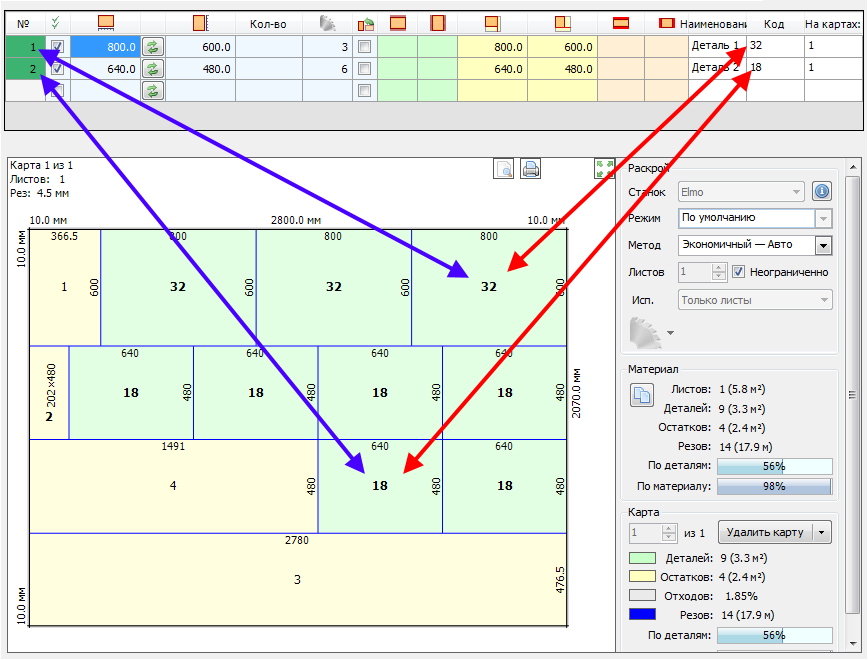
Некоторым клиентам это удобно - они делают этикетку некими внешними средствами, не в раскрое.
Внимание! Однако, надо соблюдать осторожность: отслеживать наличие и уникальность кода детали, следить за тем, чтобы он не был слишком длинным - иначе надпись наползёт на соседние детали.
Если код детали не уникален (несколько деталей имеют одинаковый код) - на карте раскроя для разных деталей будет написано одно и то же значение.
Если код детали отсутствует (пустая строка) - на карте раскроя деталь не будет помечена никак.
Выбор - номер или код детали при выводе - управляется состоянием флага «Код детали на карте» в панели
![]() Настройка отчёта
Настройка отчёта
Доработаны этикетки деталей
Появились как новые типы этикеток, так и возможности, которых раньше не было.
Например, на этикетке можно выводить габариты детали с учётом толщины кромки, которая будет на неё накатана.
Подробнее — в разделе Этикетки.
Доработан Банк материалов
Текстуры
В Банке материалов появилась новая сущность - «Текстуры».

Изображение загружается один раз и затем неоднократно используется по мере надобности.
Поле «В bCAD» в Листовых материалах
В свойствах «Листовых материалов» добавлено текстовое поле «В bCAD»

Поле предназначено для идентификации материала, переданного в раскрой их bCAD через XML.
Если строка в этом поле совпадает с полным путём в банке bCAD (этот путь передаётся в XML), материал автоматически выбирается для раскроя.
Выгрузка материалов и остатков
Добавлена команда выгрузки текущего состояния материалов и остатков в указанный XML файл для учёта во внешних системах.

Доработан диалог «Настройки»
В диалоге «Настройка программы» добавлены 2 кнопки и одна группа настроек.

Команды сохранения и восстановления настроек
Позволяют запомнить все настройки в файл, а затем восстановить их. Это полезно как при переустановке программы, так и при переносе на другой компьютер.
Группа «Вычисление длины реза»
Влияет исключительно на то, КАК будет подсчитываться длина реза при раскрое.
Доработан «Каталог заданий»
Команды управления видимостью заданий
В Окне заданий на раскрой появилась новая группа команд, которые позволяют отметить несколько заданий (выбрать по указанным параметрам) и временно скрыть остальные.
 Искать Искать |
— | Поиск заданий на раскрой по указанным параметрам. |
 Очистить Очистить |
— | Очистить список помеченных заданий. |
 Фильтр Фильтр |
— | Скрыть непомеченные поиском задания. |
 Все Все |
— | Вернуть скрытые ранее задания на раскрой. |
Множественная пометка заданий
Можно пометить несколько отдельных заданий, папки с заданиями.
Для множественной пометки используйте клавиши Shift и Ctrl
Работают они привычным для пользователей Windows способом.
Щелчок мышкой без нажатия Shift или Ctrl приводит к снятию выбора со всех ранее выбранных позиций и выбору той, на которой щёлкнули.

Помеченные задания и папки с заданиями можно удалить.
Команды управления видимостью заданий и сортировка
В Каталоге заданий появилось 4 кнопки:

Правые две кнопки - свернуть или развернуть все ветви заданий на раскрой.
Левые две кнопки - порядок сортировки заданий. При нажатии кнопки
 задания сортируются в обратном порядке - т.е. сначала самые новые.
задания сортируются в обратном порядке - т.е. сначала самые новые.
В Каталоге заданий при наведении курсора мыши на задание Описание задания отображается как подсказка.

Команда «Удалить» работает не только с отдельным заданием, но и с набором заданий. Т.е. можно удалить одной командой все задания за указанный месяц или несколько месяцев.
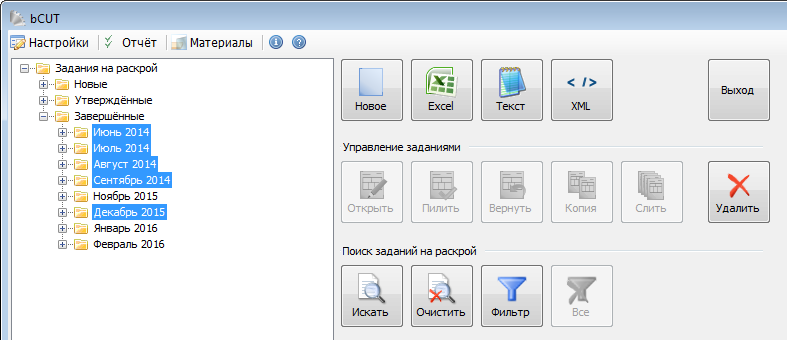
|
При создании нового задания (или импорте, например, через Excel) запоминается указанный раскройный станок. В следующие разы именно он будет подставляться автоматически
Доработан диалог «Настройки»
На закладке «Цвета» достаточно установить флаг «Как на экране», чтобы при выводе на печать настройки соответствовали тем, что установлены для вывода на экран.

Флаг «Выделять цветом помеченную деталь на картах» позволяет легко заметить деталь, указанную в Таблице деталей.
Указываем деталь в таблице. Для этого достаточно щёлкнуть по строке детали в любой колонке.

Если флаг «Выделять цветом помеченную деталь на картах» выставлен, то при отображении карт, если на этой карте есть помеченная в таблице деталь, то номер и размер этой детали выделяются цветом:

В «Таблице деталей» добавлена колонка «На картах:»

В этой колонке отображается информация, на картах с какими номераме раскроена деталь с этим номером.
Совместно с флагом «Выделять цветом помеченную деталь на картах» это позволяет быстро найти детали на картах раскроя.
Как и в «Таблице деталей», в отчёте о деталях добавлена добавлена колонка «На картах:»

В результате выставления этого флага в отчёте будет выведен результат раскладки детали по картам: